Appandora vous aide à gérer films, musique, livres électroniques, photos, liste de lecture et des applications entre l'ordinateur local et votre iPhone/iPad/iPod. Voici des informations plus détaillées:
Sous Mon appareil, allez dans le panneau gauche d'Appandora, cliquez sur Média.
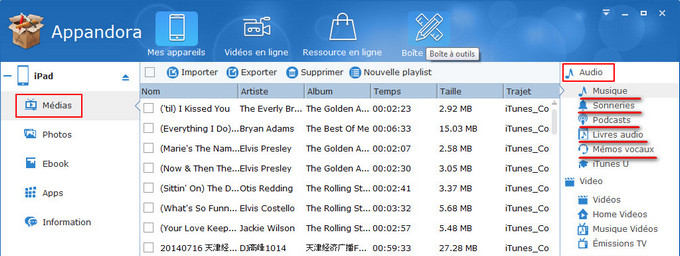
Etape 1: Cliquez sur Média dans le panneau gauche et choisissez le type audio dans le panneau droit inclus Musique, Sonneries, Podcasts, Livres audio et Mémos vocaux.
Etape 2: Choisissez opération de Importer, Exporter, Supprimer et Nouvelle playlist.
Importer |
1. Cliquez sur le bouton "Importer". |
Exporter |
1. Choisissez les fichiers audio de votre appareil. Maintenez "Ctrl" pour sélectionner plusieurs fichiers . |
Supprimer |
1. Choisissez les fichiers audio indésirables. Maintenez "Ctrl" pour sélectionner plusieurs fichiers. |
Nouvelle liste |
1. Cliquez sur le bouton "Nouvelle playist" pour créer une nouvelle liste pour classer des fichiers audio. |
Allez dans le panneau gauche d'Appandora, Cliquez sur Média.
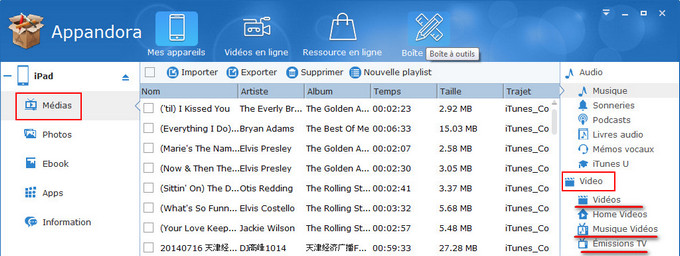
Etape 1: Cliquez sur Média dans le panneau gauche et choisissez le type vidéo dans le panneau droit inclus Videos,Émission de Télé, Videos de Musique, iTunes U.
Etape 2: Choisissez opération de Importer, Exporter, Supprimer et Nouvelle playlist.
Importer |
1. Cliquez sur le bouton "Importer". |
Exporter |
1. Choisissez les fichiers vidéo de votre appareil. Maintenez "Ctrl" pour sélectionner plusieurs fichiers. |
Supprimer |
1. Choisissez les fichiers audio indésirables. Maintenez "Ctrl" pour sélectionner plusieurs fichiers. |
Nouvelle liste |
1. Cliquez sur le bouton "Nouvelle playlist" pour créer une nouvelle liste pour classer des fichiers audio. |
Allez dans le panneau gauche d'Appandora, Cliquez sur Média.
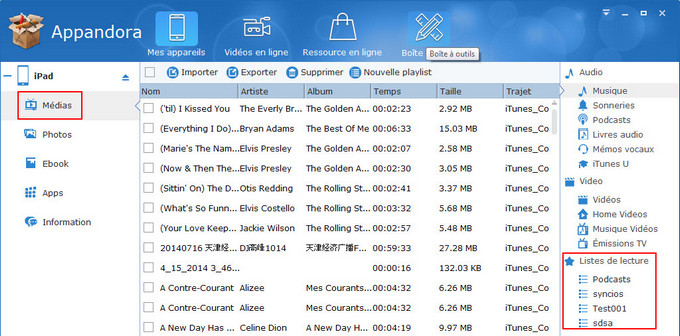
Etape 1: Cliquez sur Média dans le panneau gauche et choisissez la liste dans le panneau droit.
Etape 2: Choisissez opération de Importer, Exporter, Supprimer et Nouvelle playlist.
Importer |
1. Sélectionnez une liste de lecture dans le panneau droite. |
Exporter |
1. Sélectionnez les fichiers multimédias dans une certaine liste. Maintenez "Ctrl" pour sélectionner plusieurs fichiers. |
Supprimer |
1. Choisissez les fichiers audio/vidéo indésirables. |
Nouvelle liste |
1. Cliquez sur le bouton "Nouvelle playlist" pour créer une nouvelle liste pour classer des fichiers multimédias. |
Retirer la liste |
1. Sélectionnez la playlist indésirable et faites un clic droit. |
Ajouter le fichier multimédia à partir d'une liste de lecture à une autre
Choisissez un fichier multimédia , l'ajoutez à une autre liste en choisissant "Ajouter dans la liste de lecture" depuis le menu de clic droit.
Note:
Si vous supprimez la liste de lecture, tous les fichiers multimédia de la liste seront supprimés également.
Allez dans le panneau gauche d'Appandora, Cliquez sur Photos.
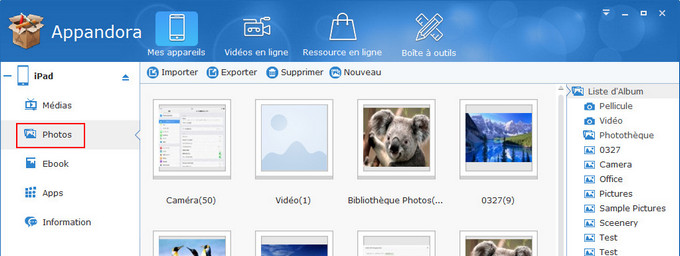
Etape 1: Cliquez sur Photos dans le panneau gauche, tous les albums seront affichés dans la fenêtre principale. Gérer tous les albums en choisissant Importer, Exporter Album, Supprimer et Nouveau.
Importer |
1. Cliquez sur le bouton "Importer". |
Exporter |
1. Choisissez l'album dans votre appareil. Maintenez "Ctrl / Shift" pour sélectionner plusieurs albums. |
Supprimer |
1. Choisissez les albums indésirables. Maintenez "Ctrl / Shift" pour sélectionner plusieurs albums. |
Nouveau |
1. Cliquez sur le bouton "Nouveau" pour créer un nouvel album en classant vos photos. |
Album List |
Revenir à la liste album. |
Ajouter des photos d'un album à l'autre
Choisissez une photo, l'ajoutez à une autre album en choisissant "Ajouter dans un album" depuis le menu de clic droit.
Note:
1. Si vous supprimez l'album, tous les photos de l'album seront supprimés également.
2. Si l'album est créé sur l'appareil, toutes les opérations ne sont pas autorisés par Appandora. Vous devez revenir à votre appareil pour cette opération.
Allez dans le panneau gauche d'Appandora , Cliquez sur "Ebook".
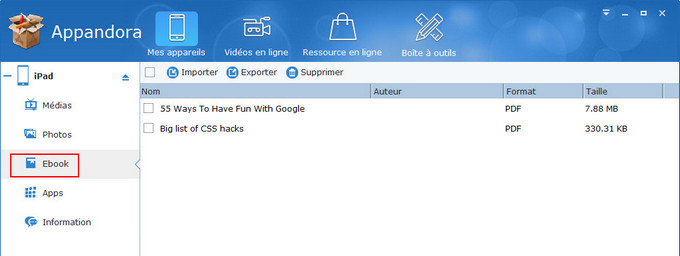
Etape 1: cliquez sur Ebook dans le panneau gauche et tous les ebooks de votre iPod/iPhone/iPad seront affichés dans la fenêtre principale.
Etape 2: Choisissez l'opération de Importer, Exporter, Supprimer.
Importer |
1. Cliquez sur le bouton "Importer". |
Exporter |
1. Choisissez ebooks sur votre appareil . Maintenez "Ctrl" pour sélectionner plusieurs fichiers. |
Supprimer |
1. Choisissez ebooks indésirables. Maintenez "Ctrl" pour sélectionner plusieurs fichiers. |
Allez dans le panneau gauche d'Appandora , Cliquez sur "Apps".
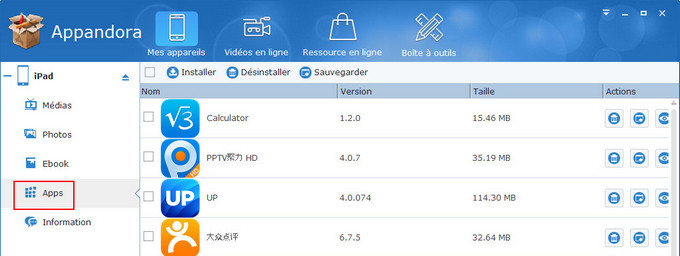
Etape 1: Cliquez sur Apps dans le panneau gauche et toutes les applications installées sur votre appareil seront affichées dans la fenêtre principale.
Etape 2: Choisissez l'opération de Installer, Désinstaller, Sauvegarder.
Installer |
1. Cliquez sur le bouton "Installer". |
Désinstaller |
1. Choisissez les applications installées sur votre appareil. Maintenez "Ctrl" pour sélectionner plusieurs applications. |
Sauvegarder |
1. Choisissez les applications installées sur votre appareil. Maintenez "Ctrl" pour sélectionner plusieurs applications. |
Note:
Vous pouvez choisir sauvegarder les apps uniquement ou sauvegarder les apps avec tous les fichiers de données ensemble dans le menu Paramètres > Apps.